Imaginile de pe MacOS sunt grozave; ei suntfuncția încorporată care acoperă cele mai multe nevoi de captură de ecran, iar capturile de ecran în sine sunt excelente în calitate. Dacă aveți un ecran retină, capturile de ecran pe care le faceți nu îl vor declasa. macOS are, de asemenea, aplicația Previzualizare care poate deschide cele mai comune tipuri de fișiere. Puteți să o utilizați pentru a adota capturi de ecran, printre altele, iar utilizatorii tind să o folosească doar în acest scop. În Mojave, Apple a adăugat o nouă caracteristică prin care, atunci când faceți capturi de ecran, veți primi miniaturi de ecran plutitoare în colțul din dreapta jos al ecranului. Dacă faceți clic pe această miniatură, aceasta se deschide în modul de editare. Dacă o ignorați, aceasta dispare după câteva secunde și ecranul este salvat. iOS 12 are o caracteristică similară, dar diferența este că, pe macOS, puteți dezactiva miniaturile de ecran plutitoare.
Dezactivați capturile de ecran plutitoare
Deschideți Lauchpad făcând clic pe pictograma rachetă dinDock, sau prin intermediul degetului mare + trei deget de prindere pe trackpad. În Launchpad, căutați folderul „Altele” și deschideți-l. În interior, veți găsi un utilitar numit Screenshots. Apasă-l.

Făcând clic pe utilitarul Screenshot se va deschideinterfață de captură de ecran pe care în mod normal nu o vedeți când faceți capturi de ecran prin comenzi rapide de la tastatură. Veți vedea o bară în partea de jos, chiar deasupra docului. În această bară, faceți clic pe butonul Opțiuni și debifați opțiunea „Afișare miniatură flotantă”. Atingeți Escape pentru a ieși din utilitate.
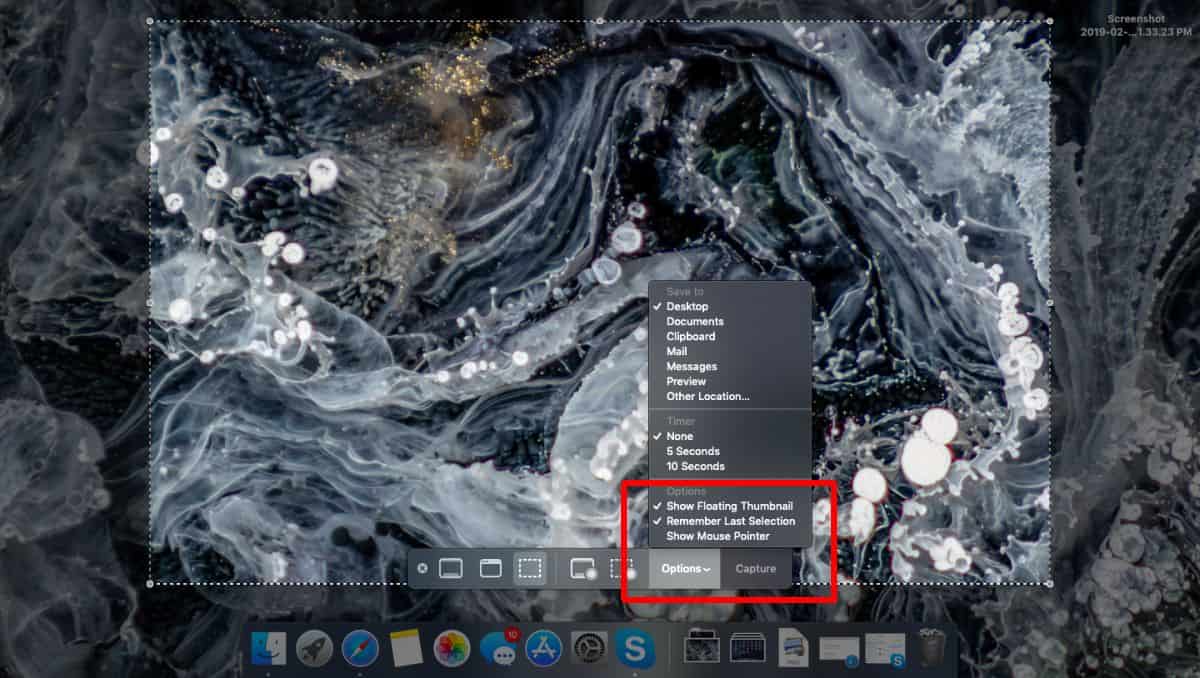
Este tot ce trebuie să faci. Când faceți o captură de ecran următoare, aceasta va fi salvată automat în locația implicită.
Apple și-a schimbat oarecum funcția de captură de ecran. Acum este mai ușor să schimbați locul în care sunt salvate aceste capturi de ecran. Înainte, pe versiunile mai vechi de macOS, schimbarea locurilor de ecran salvate era necesară rulând o comandă Terminal. Dacă doriți să schimbați formatul în care este salvată o captură de ecran, trebuie să utilizați în continuare o comandă Terminal, dar PNG este într-adevăr cea mai bună pentru a utiliza capturi de ecran de bună calitate.
Instrumentul de ecran acceptă încă treimoduri de captare a ecranului de bază, dar acum puteți activa / dezactiva captura cursorului mouse-ului și, mai important, puteți utiliza, de asemenea, aceeași utilitate pentru a înregistra ecranele de ecran. Utilizatorii au avut opțiunea de a utiliza QuickTime pentru a înregistra emisiuni de ecran, dar spre deosebire de celelalte aplicații de stocare ale Apple, QuickTime nu este aplicația preferată a nimănui pentru nimic.
Puteți să adnotați capturi de ecran după ce ați făcut-ole-a luat chiar și după ce ați dezactivat miniaturile de captură flotante. Modul de editare a fost practic opțiunile de editare disponibile în aplicația Previzualizare, așa că tot ce trebuie să faceți este să deschideți o captură de ecran în Previzualizare și să o editați acolo.













Comentarii